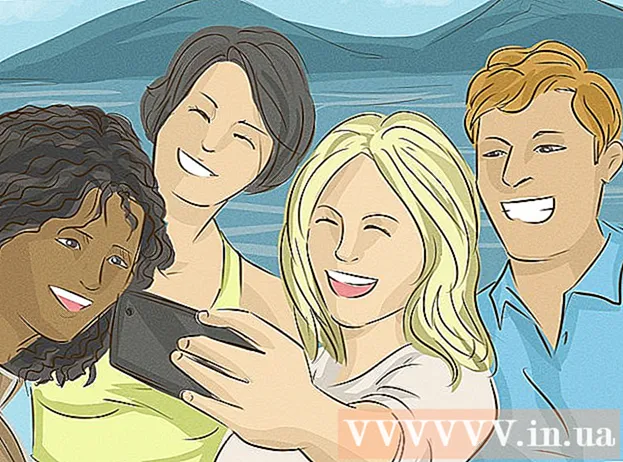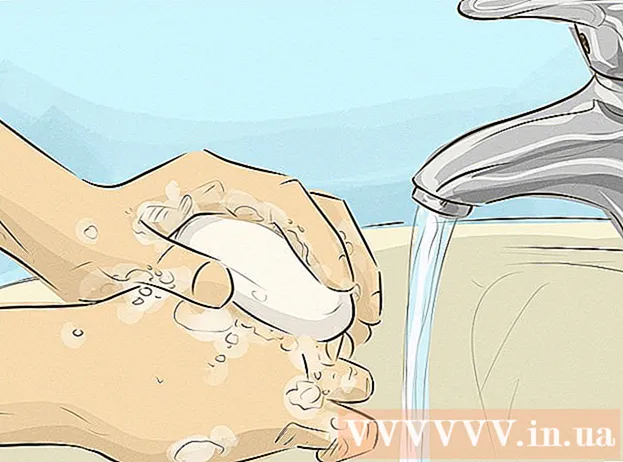作者:
Janice Evans
创建日期:
1 七月 2021
更新日期:
23 六月 2024

内容
与任何其他音频文件一样,播客可以转换为其他文件格式,例如 mp3。这可以使用许多软件工具来实现,例如 iTunes、dBpoweramp 或在线转换器。在所选节目中打开播客,将编码器设置为 mp3 并指定录制质量就足够了。值得注意的是,当从有损编解码器(mp3、m4a、aac)转换为类似格式时,最终音频文件的质量会明显较差,除非您的播客使用专为无损压缩设计的编解码器(flac、alac、wav )。
脚步
方法 1(共 3 个):通过 iTunes
 1 启动 iTunes。 如果您尚未安装,请从 http://www.apple.com/itunes/download/ 下载。
1 启动 iTunes。 如果您尚未安装,请从 http://www.apple.com/itunes/download/ 下载。  2 将播客添加到您的媒体库。 从菜单栏中打开文件菜单,然后选择将文件添加到库。在打开的窗口中,您可以查看和选择计算机上的文件。
2 将播客添加到您的媒体库。 从菜单栏中打开文件菜单,然后选择将文件添加到库。在打开的窗口中,您可以查看和选择计算机上的文件。 - 点击 控制+乙 在 Windows 上显示菜单栏。
 3 打开 iTunes 菜单并选择首选项。 将出现一个带有各种 iTunes 选项的小窗口。
3 打开 iTunes 菜单并选择首选项。 将出现一个带有各种 iTunes 选项的小窗口。 - 在 Windows 上,首选项项目位于编辑菜单中。
 4 单击“导入设置”。 此按钮位于“常规”选项卡上的“插入的 CD”旁边。
4 单击“导入设置”。 此按钮位于“常规”选项卡上的“插入的 CD”旁边。  5 展开导入器菜单并选择 MP3 编码器。 此菜单位于“导入设置”窗口的顶部,默认设置为 AAC 编码器。
5 展开导入器菜单并选择 MP3 编码器。 此菜单位于“导入设置”窗口的顶部,默认设置为 AAC 编码器。  6 选择质量设置。 此菜单位于导入程序菜单下。您可以在此处指定转换后的 mp3 文件的比特率。
6 选择质量设置。 此菜单位于导入程序菜单下。您可以在此处指定转换后的 mp3 文件的比特率。 - 比特率越高,文件的质量(和大小)就越高。
- 如果您从有损源(mp4、m4a、ogg)转换,即使您选择更高的比特率,最终文件的质量仍然会受到影响。尝试从源(FLAC、ALAC、wav)无损地转换数据。
 7 单击右下角的确定以保存更改。
7 单击右下角的确定以保存更改。 8 打开你的图书馆。 展开左上角的“媒体库”菜单并选择“音乐”或“播客”(取决于您添加文件的位置)。
8 打开你的图书馆。 展开左上角的“媒体库”菜单并选择“音乐”或“播客”(取决于您添加文件的位置)。  9 选择要转换的文件。 捏 控制 (Windows) 或 ⌘ 命令 (Mac) 同时选择多个文件。
9 选择要转换的文件。 捏 控制 (Windows) 或 ⌘ 命令 (Mac) 同时选择多个文件。  10 打开文件菜单并选择转换。 另一个带有转换设置的子菜单将打开。
10 打开文件菜单并选择转换。 另一个带有转换设置的子菜单将打开。  11 选择创建 MP3 版本。 屏幕顶部会出现一个进度条。当它消失时,新格式的所选文件的副本将出现在库中。
11 选择创建 MP3 版本。 屏幕顶部会出现一个进度条。当它消失时,新格式的所选文件的副本将出现在库中。
方法 2 of 3:通过 dBpoweramp
 1 启动 dBpoweramp 音频转换器。 dBpoweramp 是适用于 Windows 和 Mac OS 的流行程序,用于从 CD 翻录音乐并转换音频文件。
1 启动 dBpoweramp 音频转换器。 dBpoweramp 是适用于 Windows 和 Mac OS 的流行程序,用于从 CD 翻录音乐并转换音频文件。 - 如果您没有,可以在 https://www.dBpoweramp.com/ 购买和下载。如果您只是想评估她的工作,请利用 21 天的试用期。
 2 选择一个播客文件。 dBpoweramp 音频转换器将打开一个预览窗口,以便您可以选择要转换的文件。之后,将出现一个带有各种转换设置的菜单。
2 选择一个播客文件。 dBpoweramp 音频转换器将打开一个预览窗口,以便您可以选择要转换的文件。之后,将出现一个带有各种转换设置的菜单。 - 选择多个文件时按住 控制 (Windows) 或 ⌘ 命令 (苹果)。
 3 从编码下拉菜单中选择“mp3 (Lame)”。 此菜单位于窗口的左上角。
3 从编码下拉菜单中选择“mp3 (Lame)”。 此菜单位于窗口的左上角。 - LAME 是所用编码器的名称。
 4 选择编码质量。 向右移动滑块可提高质量,向左移动可降低质量。质量越低,文件听起来越差,转换速度越快,占用的空间越少。
4 选择编码质量。 向右移动滑块可提高质量,向左移动可降低质量。质量越低,文件听起来越差,转换速度越快,占用的空间越少。 - 在此窗口中,您还可以通过在 VBR(可变比特率)和 CBR(恒定比特率)之间进行选择来指定比特率设置。可变比特率效率更高,占用空间更少,而恒定比特率在整个轨道上保持更高的质量。
 5 选择保存位置。 单击文件夹图标,然后选择要在计算机上保存转换文件的位置。
5 选择保存位置。 单击文件夹图标,然后选择要在计算机上保存转换文件的位置。 - 将在所选位置创建新格式的播客副本。原始文件将保持不变。
 6 单击转换。 将出现一个进度条,显示转换的进度。该过程完成后,单击“完成”按钮关闭窗口。
6 单击转换。 将出现一个进度条,显示转换的进度。该过程完成后,单击“完成”按钮关闭窗口。
方法 3 of 3:通过在线转换器
 1 在浏览器中打开地址: http://online-audio-converter.com/。
1 在浏览器中打开地址: http://online-audio-converter.com/。  2 单击打开文件。 这将打开一个浏览器窗口,以便您可以在计算机上选择播客文件。成功上传文件后,其名称将显示在按钮旁边。
2 单击打开文件。 这将打开一个浏览器窗口,以便您可以在计算机上选择播客文件。成功上传文件后,其名称将显示在按钮旁边。 - 单击右侧的相应图标,从 Google Drive 或 Dropbox 文件夹下载文件。
 3 从格式列表中选择“mp3”,或使用其他常见的音频格式,如 m4a、wav 或 FLAC。
3 从格式列表中选择“mp3”,或使用其他常见的音频格式,如 m4a、wav 或 FLAC。 4 移动滑块以调整质量。
4 移动滑块以调整质量。- 单击质量滑块右侧的高级以选择可变/恒定比特率、音频通道数或添加淡入淡出。
 5 单击“转换”。 将出现一个进度条。完成后,会出现一个下载链接。
5 单击“转换”。 将出现一个进度条。完成后,会出现一个下载链接。  6 单击下载。 在出现的窗口中,选择保存转换后的播客的位置。
6 单击下载。 在出现的窗口中,选择保存转换后的播客的位置。 - 您可以通过单击“下载”下方的相应图标将文件直接保存到 Google Drive 或 Dropbox。
- 下载文件的名称将包含站点的名称。保存文件时将其擦除,或稍后重命名文件。
提示
- 比特率越高,音质就越高。请注意:低比特率文件无法转换为更高比特率。换句话说,如果您尝试将 128 Kbps mp4 转换为 320 Kbps mp3,其质量不会超过 128 Kbps,即使文件属性中指示相反(此外,质量会更低,因为 2 个有损文件会在转换过程中使用)...
- 如果您的计算机具有多核处理器,dBpoweramp 会使用它们同时转换多个文件。
警告
- 有损编解码器之间的转码通常被认为是不好的形式,应该丢弃。